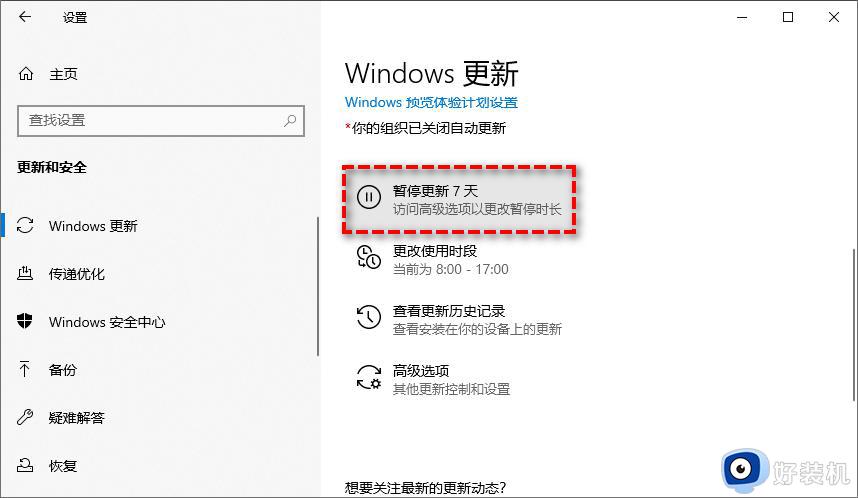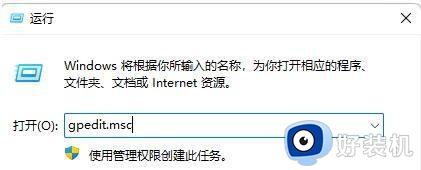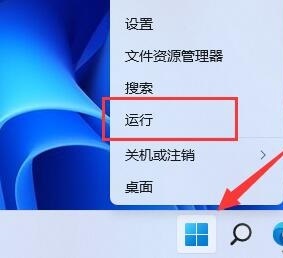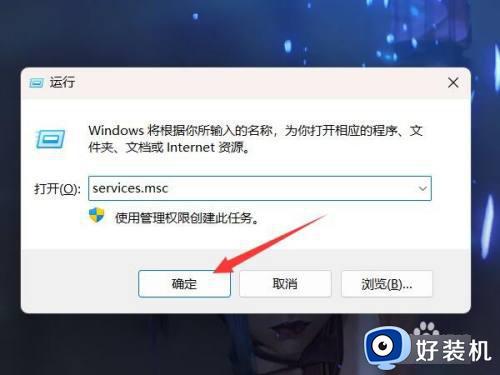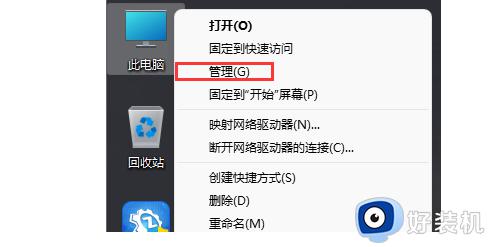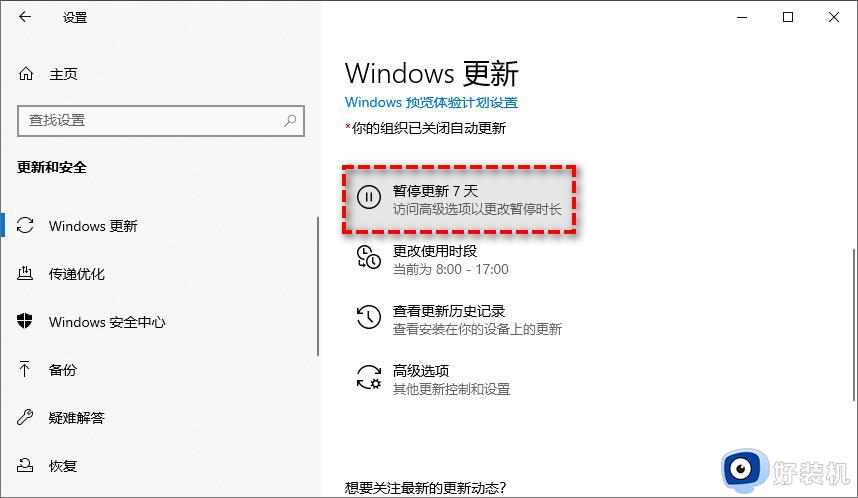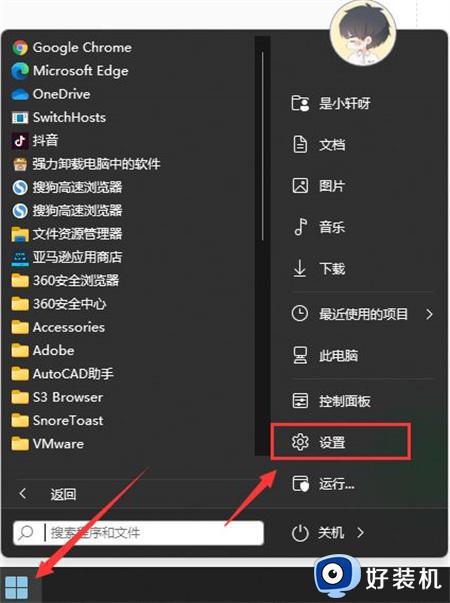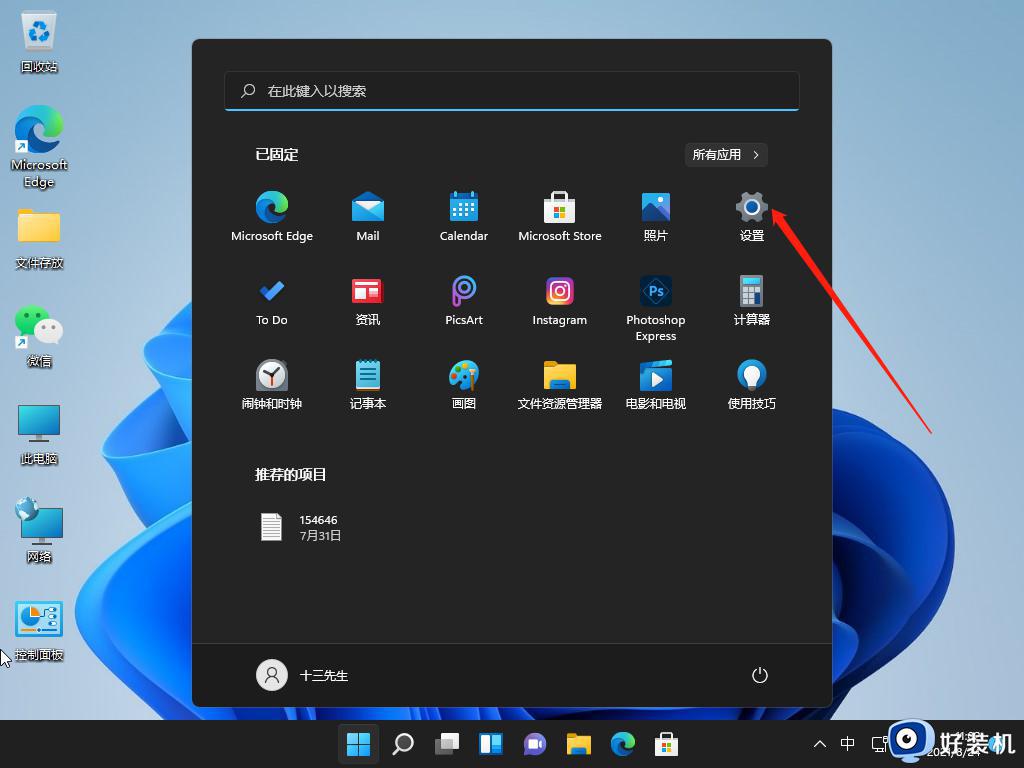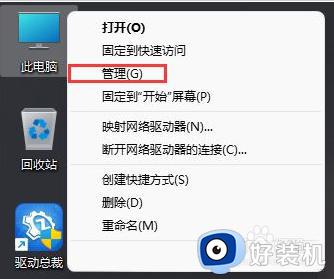如何禁止win11系统自动更新 怎么关闭系统自动更新win11
时间:2023-05-13 09:51:00作者:xinxin
虽然微软推出win11系统已经很长一段时间了,但是在运行时还存在不稳定因素,当然有些用户在win11系统安装之后也非常满意当前版本,因此也不想要随意进行更新更换版本,那么win11怎么关闭系统自动更新呢?这里小编就来教大家的禁止win11系统自动更新设置方法。
推荐下载:windows11中文版
具体方法:
1、进入windows11系统桌面后右击此电脑图标,选择管理选项。
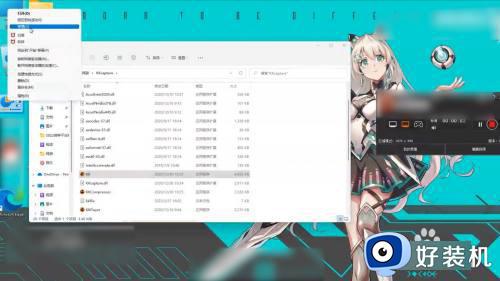
2、在左边的列表中展开服务和应用程序选项,双击服务选项。
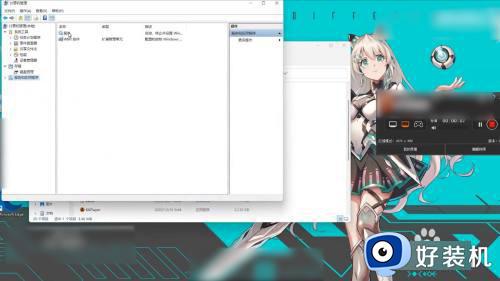
3、在右边的列表中下滑到W字母开头的区域,找到Windows Update服务。

4、右击Windows Update服务后在弹出的菜单列表中选择属性选项。
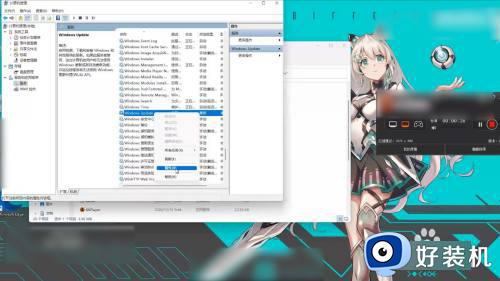
5、在弹出的窗口中找到启动类型选项,将启动类型设置为禁用即可。
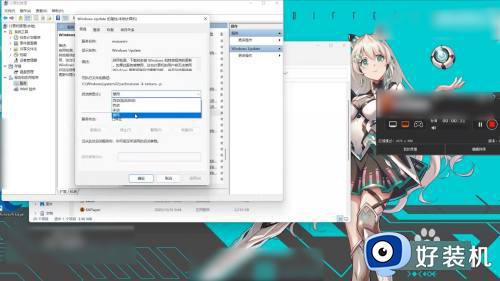
以上就是小编告诉大家的禁止win11系统自动更新设置方法了,如果有不了解的用户就可以按照小编的方法来进行操作了,相信是可以帮助到一些新用户的。